Teisingas programų diegimas kompiuteryje

- 5014
- 1127
- Tyler Daniel
Viskas mūsų gyvenime kartą įvyksta pirmą kartą. Jei neperduosite sunkumų, jei nebijote nežinomo, viskas pasirodys, o iš nepatyrusio vartotojo galite tapti tikru privalumu.
Jei esate asmeniškai pavargęs nuo to, kad esate vadinami atkakliai „virduliu“, nes dar neturite tobulumo kompiuterinių įgūdžių, įrodykite visiems, kad esate pasirengęs judėti į priekį ne vėžliui, o atlikdami septynis minutes, užtikrintai įvaldyti naujas žinias.

Pradėkite įsisavinti instrukcijas, kaip įdiegti programą kompiuteryje.
Parengiamasis darbas
Diegimą lydi tam tikras algoritmas, kuris beveik visoms veislėms yra identiškas. Jei atsiranda savybių, tada jos nėra visiškai reikšmingos, net naujokas lengvai išsiaiškins jose.
Jums svarbiau iš pradžių visiškai suprasti save, kaip įdiegti atsisiųstą programą į kompiuterį, ir dar tiksliau, kaip paruošti diegimo procesą, kad ji vyktų sklandžiai ir neišprovokuotų jokių problemų.
Įkėlimo failo atsisiuntimas
Jei jums reikia įdiegti šiek tiek naudingumo, nuveskite jo pavadinimą į paieškos eilutę. Atidarykite svetaines, kurias esate pasirengę pasiūlyti atsisiuntimo programą.
Įsitraukite į tai, kad šiose svetainėse gali būti daugiau nei viena nuoroda, tačiau du vienu metu. Žinoma, jums, kaip pradedantiesiems, sunku vizualiai nustatyti, kuri nuoroda jums tinka.
Bet tai nesvarbu, atkreipkite dėmesį į informaciją, esančią šalia nuorodų. Jie nurodo, kuriai operacinei sistemai numatoma programa, o dėmesys taip pat yra orientuoti į OS išleidimą.
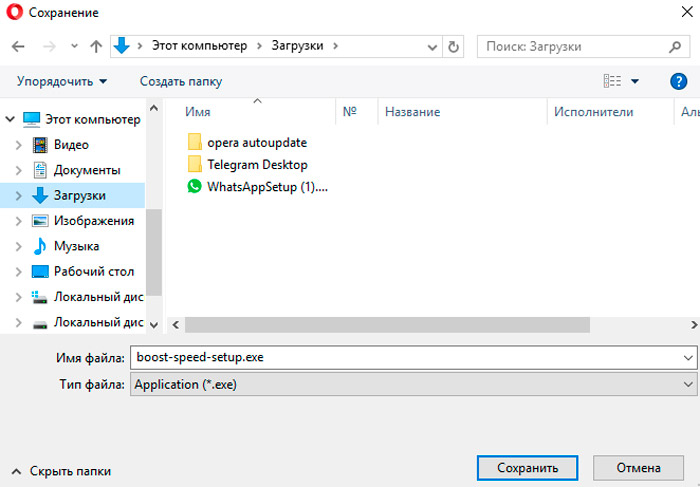
Norėdami suprasti, kokia konkreti operacinė sistema ir kiek išleidimo įdiegta jūsų kompiuteryje, paspauskite dešinę pelę kompiuterio piktogramoje, tada eikite į „ypatybių“ eilutę. Atidarytame lange rasite jus dominančią informaciją.
Dabar galite spustelėti atsisiuntimo nuorodą, tinkančią parametrams, kuriuos ką tik nustatėte sau.
Atsisiuntimo procesas taip pat yra skirtingais būdais. Kai kurios naršyklės automatiškai įkelia failus į aplanką „Įkelti“, o kitos naršyklės reikalauja informacijos, kur norite išsaugoti įkėlimo failą.
Aplanką „Įkelti“ lengva rasti, jei programa buvo automatiškai saugoma joje. Atidarykite „Kompiuteris“, kairėje pusėje pamatysite norimą aplanką „Įkelti“, spustelėkite jį, po kurio jis nedelsdamas atidarys.
Papildomos rekomendacijos
Atsisiųsdami pakrovimo failą, atkreipkite dėmesį į tai, ar programa nemokama, ar mokama, ji skirta nuolatiniam naudojimui arba tik nedideliam laikotarpiui (dažniausiai trisdešimt dienų).
Žinoma, optimalu rasti programą tiek nemokamai, tiek galimybę dirbti tiek, kiek jums reikia.
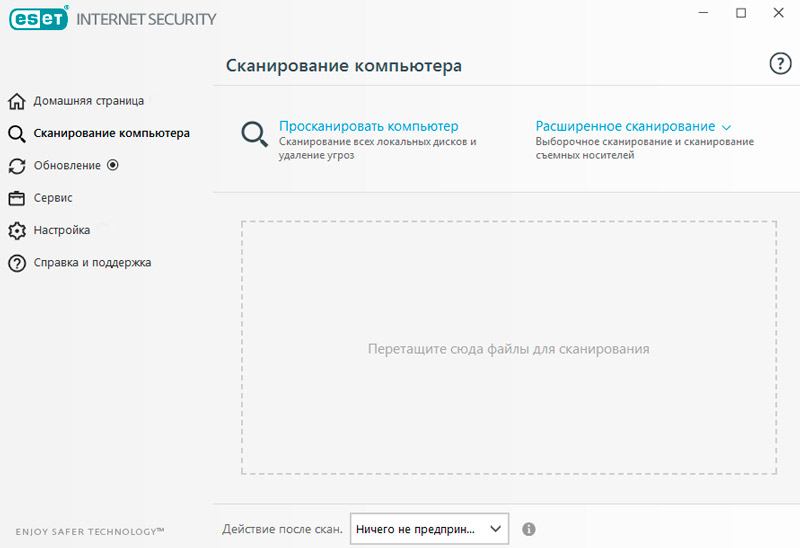
Atsisiuntę bet kokius krovimo failus iš interneto, naudinga juos patikrinti naudojant antivirusinę programą. Dažniausiai antivirusinė. Tokiu būdu jūs tiesiog apsaugote savo kompiuterį nuo netikėtos infekcijos.
Programų diegimo taisyklės
Taip pat svarbu suprasti, kad įkėlimo failas gali būti atitinkamai skirtingų formatų, norimos programos diegimo procesas bus šiek tiek skirtingas.
Programą galite įdiegti išplėsdami „EXE“ arba „MSI“, taip pat, jei jums pavyko atsisiųsti archyvą. Įkėlimo failo pavadinimas gali būti visiškai skirtingas, todėl jis neturi pagrindinės vertės.
Programų iš pakrovimo failo su plėtiniu „exe“ arba „MSI“ diegimas
Jei atsisiuntėte įkėlimo failą su plėtiniu „exe“ arba „MSI“, diegimo algoritmas bus identiškas. Norėdami pradėti nepriklausomą diegimą, tiesiog spustelėkite šį failą dvigubu spustelėkite.
Įdiegimo procesą lydės papildomi patarimai, rekomendacijos, todėl svarbu atlikti visus veiksmus be skubėjimo.
Kai kurios programos diegimo pradžioje gali pateikti užklausą dėl to, kuris diegimo režimas jums bus geresnis. Praktinė patirtis aiškiai parodo, kad yra normalus režimas ir išplėstas.
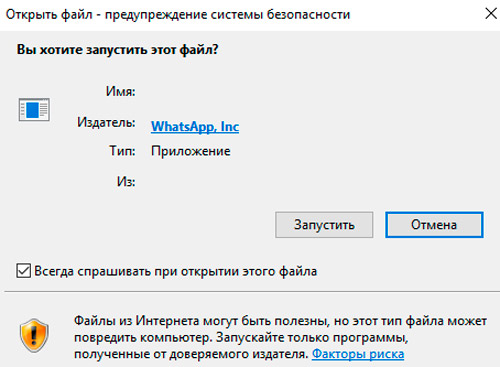
Atsižvelgiant į tai, kad jūs tiesiog mokotės įdiegti programas kompiuteryje, atsisakykite išplėstinės diegimo parinkties, nes ten turite turėti tam tikrų žinių ir turėti tam tikrų praktinių įgūdžių. Pradiniam bet kurios programos naudojimui bus pakankamai įprasto režimo.
Po to programa paprašys patvirtinti jūsų sutartį su licencijavimo naudojimo sąlygomis, po kurių jis paprašys nurodyti aplanką, į kurį geriau įdiegti programą.
Iš esmės, diegimo metu sistema savarankiškai pasiūlys aplanką, kaip ir jo pavadinimą, todėl galite susitarti su tokiais pasiūlymais.
Diegimo procesas tęsis toliau. Tam tikru momentu vėl gali būti laikomasi užklausos su prašymu nurodyti kalbą, kuria norėtumėte naudoti programą, taip pat paaiškinti, kaip svarbu diegti etiketę darbalaukyje jums.
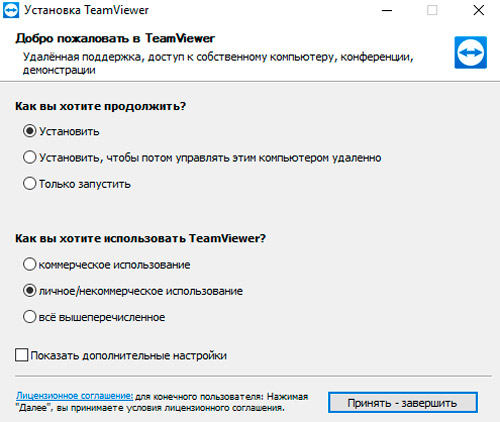
Kai kurios programos yra įdiegtos su trupučiu gudrių, puikioje bendruomenėje su reklama, kuri, deja, kai kuriais atvejais gali virsti nemaloniais netikėtumais, užpildydami šiukšlių sistemos sistemą.
Jei turite langą, kuriame siūloma įdiegti naują paiešką, pakeiskite pagrindinį puslapį, įkelkite ir prioritetą - naują naršyklę, žinokite, visa tai yra tikra komercija, kuri neturi nieko bendra su programos diegimu.
Dėl šios priežasties, jei rasite tokių sakinių, prieš spustelėkite „Kitas“. Tik po to tęskite procesą paspausdami mygtuką „Kitas“.
„Archive“ programų diegimas
Jei atsisiuntėte archyve pateiktą failą iš interneto, diegimo procesą galima atlikti šiek tiek kitaip.
Reikėtų pažymėti, kad jei anksčiau nesirūpinote atsisiųsti archyvą, tačiau jūs to neturėjote tarp esamų programų, tada iš pradžių turėsite įdiegti archyvus ir tik tada sėkmingai juos naudoti, įskaitant diegdami atskiras programas.
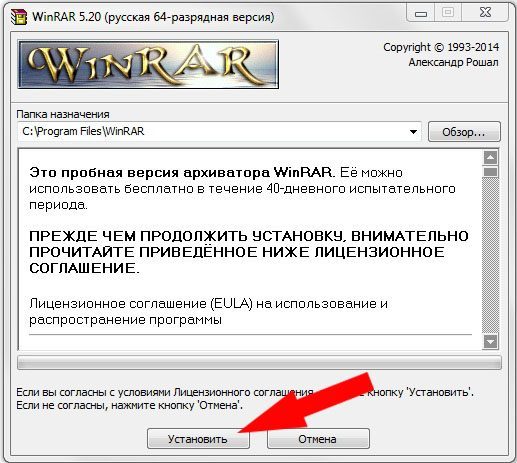
Jei atsisiųsite programą archyve, pirmiausia įdiekite archyvą
Jei „Archiver“ yra saugiai įdiegtas, įveskite pelę į pakrovimo failą naudodamiesi archyvuota programa, spustelėkite ją su dešiniu mygtuku. Šiuo metu pasirodys kontekstinis meniu, kuriame rasite eilutę „Pašalinti failus“ arba „ištraukti failus, nurodančius konkretų aplanką“. Galite naudoti pirmąjį pasiūlymą ir antrą, po kurio prasidės išpakavimo procesas.
Kai toks procesas bus sėkmingai baigtas, aplanke rasite failą su „exe“ arba „MSI“ plėtiniu, kuris leis jums veikti jau pagal aukščiau aprašytą algoritmą, kuris buvo aprašytas aukščiau.
Taigi, programų diegimo procesas yra paprastas, jei pirmiausia ištirsite visas rekomendacijas, laikysitės diegimo algoritmo. Visa tai leis jums labai greitai pereiti „virdulio“ liniją, patekti į naują kompiuterio laikymo etapą.

